Comment pouvons-nous vous aider ?
Conexión de Perfony y Google Cloud
Presentación
El iPerfony para Google Connector ofrece las siguientes funciones:
- Inicio de sesión automático (SSO) para usuarios de Google Cloud en la aplicación web Perfony.
- Accede a documentos de Google Drive desde Perfony.
El conector iPerfony para Google Cloud te permite vincular documentos almacenados en Google Drive a iPerfony. De este modo, el cliente conserva el control total sobre la organización de sus documentos y el control total sobre los derechos de acceso a los mismos. Por ejemplo, los participantes en una carpeta iPerfony a la que se haya vinculado un documento almacenado en Google Drive sólo podrán abrir el documento si tienen permisos de Google Drive.
Gestión de autorizaciones en GoogleCloud Console
El siguiente procedimiento es una ilustración del procedimiento original:
https://developers.google.com/identity/gsi/web/guides/get-google-api-clientid?hl=fr
Accede a la consola de Google: https://console.cloud.google.com/ :
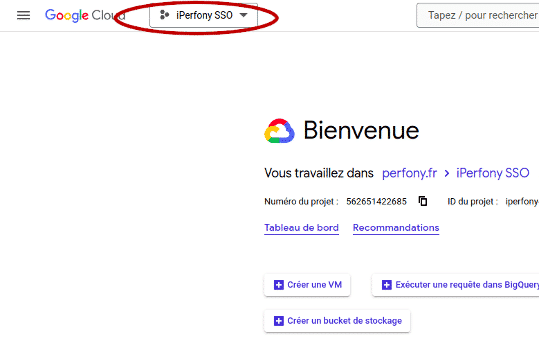
Haga clic en el selector de recursos :
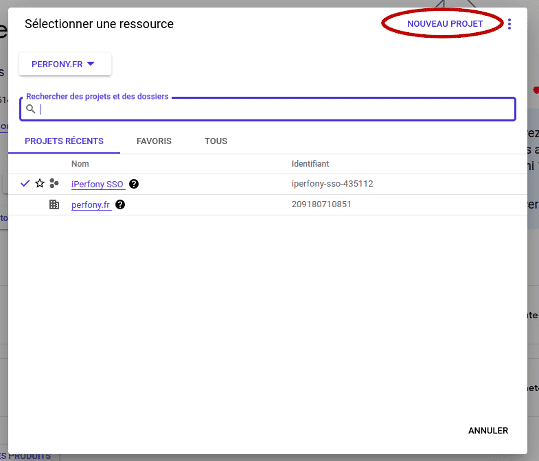
Haga clic en «NUEVO PROYECTO» :
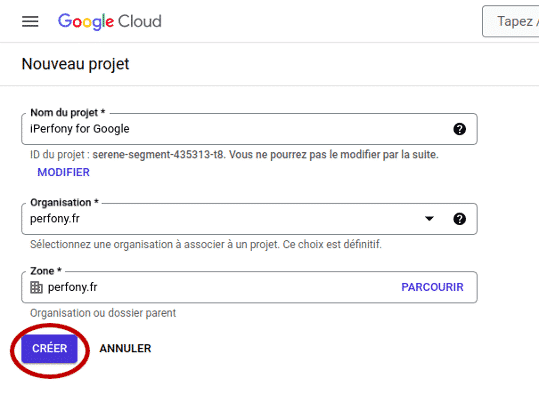
Introduzca el nombre del proyecto, «iPerfony para Google», por ejemplo.
Seleccione la organización y la zona.
A continuación, haga clic en «CREAR»:
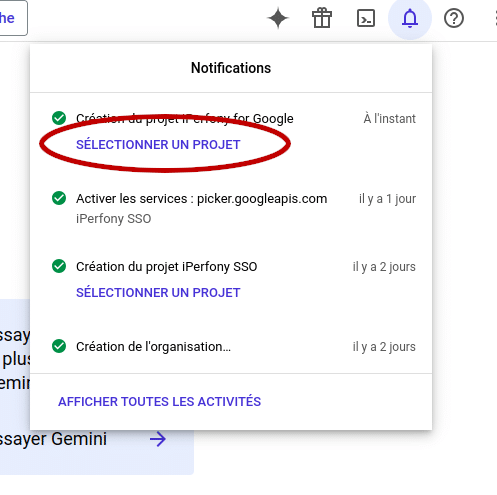
Una vez creado el proyecto, haga clic en «SELECCIONAR UN PROYECTO» en el elemento correspondiente al proyecto que acaba de crear:
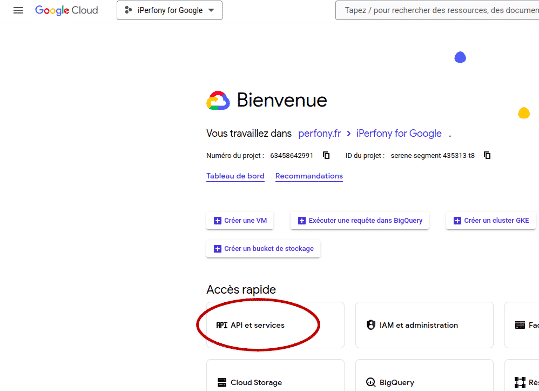
Haga clic en «API y servicios» :
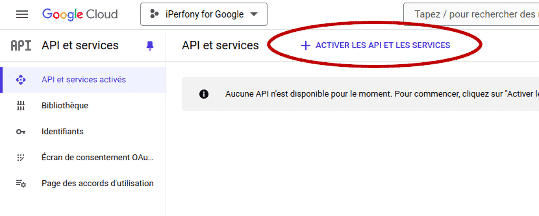
Haga clic en «+ ACTIVAR API Y SERVICIOS»:
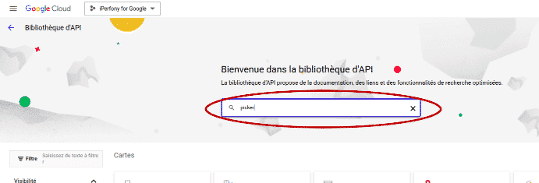
En la barra de búsqueda escriba «picker» y confirme pulsando la tecla «intro»:
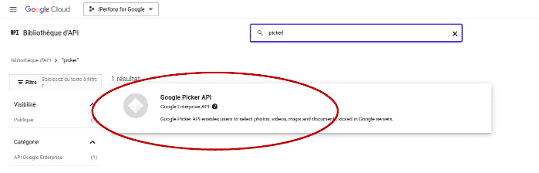
Haz clic en «Google Picker API» :
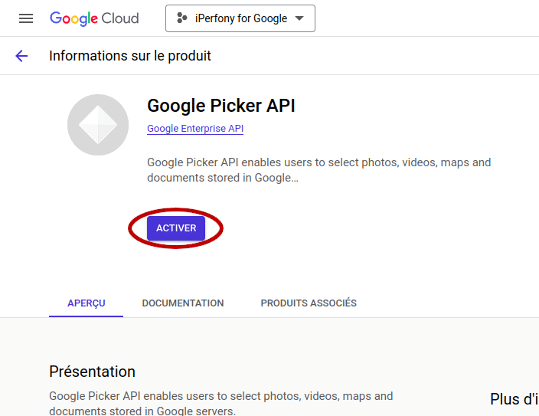
Haga clic en «ACTIVAR»:
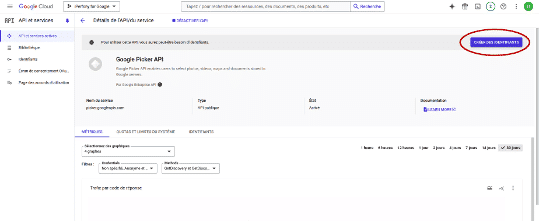
Haga clic en «CREAR IDENTIFICADORES» :
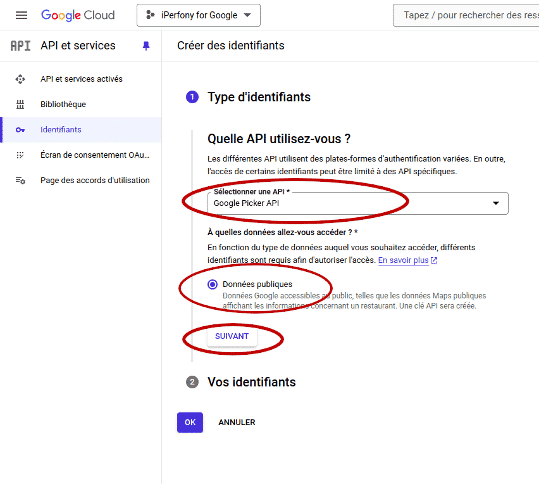
Selecciona «Google Picker API» y «Datos públicos».
A continuación, haga clic en «SIGUIENTE»:
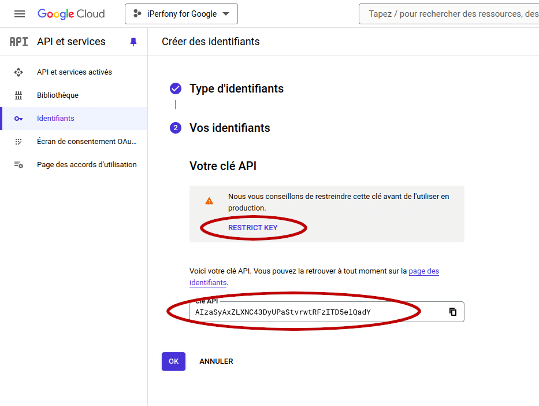
Copia la clave API del cliente para proporcionársela al equipo de Perfony.
Haga clic en «RESTRINGIR CLAVE» :
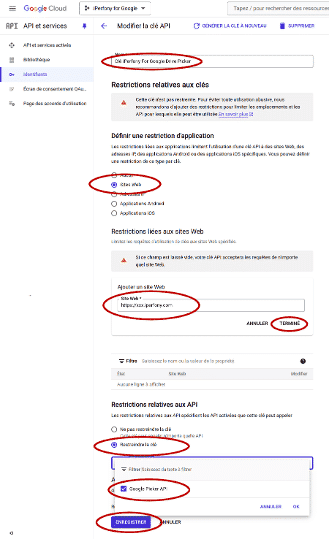
Introduzca un nombre para la clave, por ejemplo, «iPerfony para Google Drive Picker Key».
Defina una restricción de tipo «Sitios web», luego introduzca la dirección de la instancia iPerfony, luego haga clic en «FINALIZAR».
Defina una restricción de API y seleccione «Google Picker API».
A continuación, haga clic en «GUARDAR»:
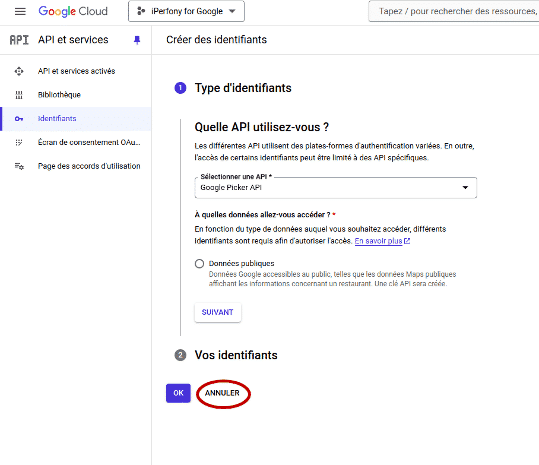
Haga clic en «CANCELAR»:
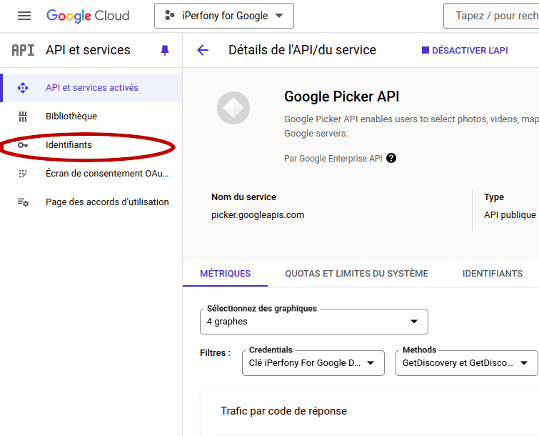
Haga clic en «Iniciar sesión» :
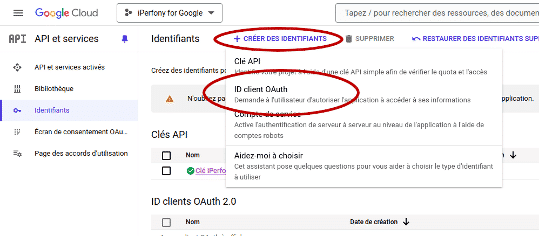
Haga clic en «CREAR IDENTIFICADORES» y luego en «ID de cliente OAuth» :

Haga clic en «CONFIGURAR PANTALLA DE CONSENTIMIENTO» :
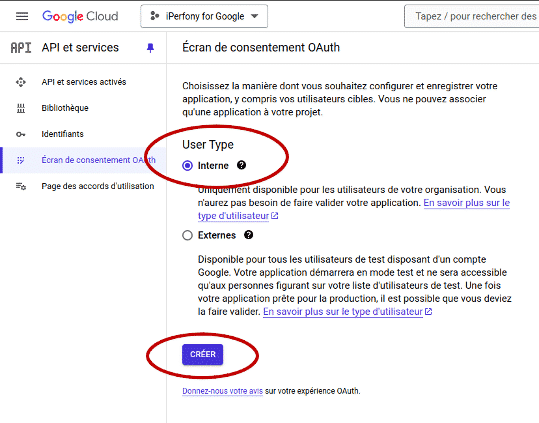
Marque «Interno» en la sección «Tipo de usuario» y haga clic en «Crear»:
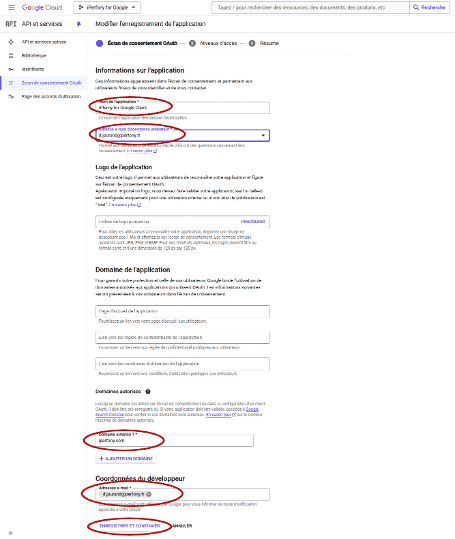
Entrar :
- El nombre de la aplicación (iPerfony por ejemplo)
- La dirección de correo electrónico de asistencia al usuario.
- Añada el dominio iperfony.com a los dominios autorizados.
- Introduzca la dirección de correo electrónico de la persona que crea esta solicitud.
A continuación, haga clic en «GUARDAR Y CONTINUAR»:

Haga clic en «GUARDAR Y CONTINUAR»:
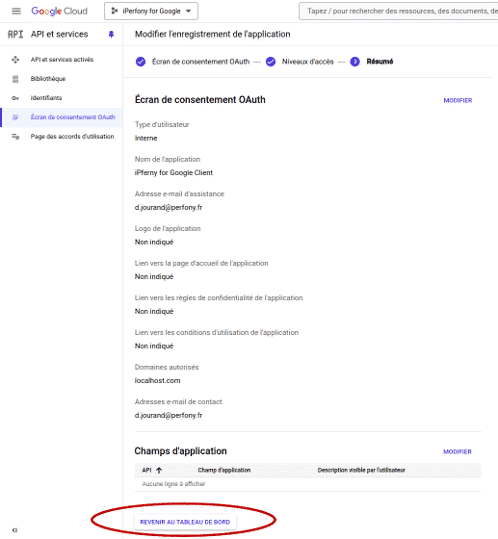
Haga clic en «VOLVER AL PANEL DE CONTROL» :
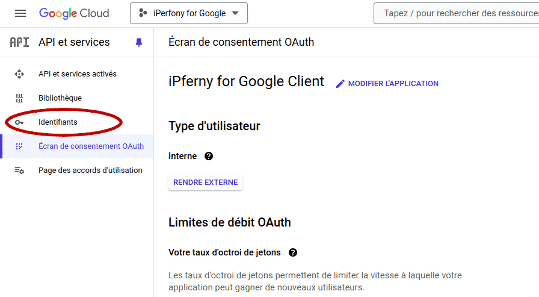
Haga clic en «Iniciar sesión» :
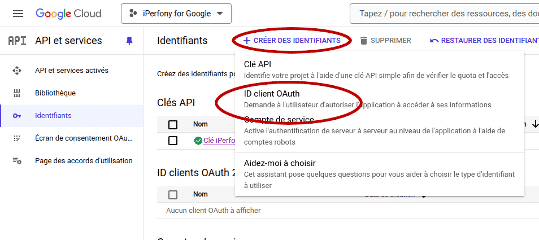
Haga clic en «CREAR IDENTIFICADORES» y luego en «ID de cliente OAuth» :
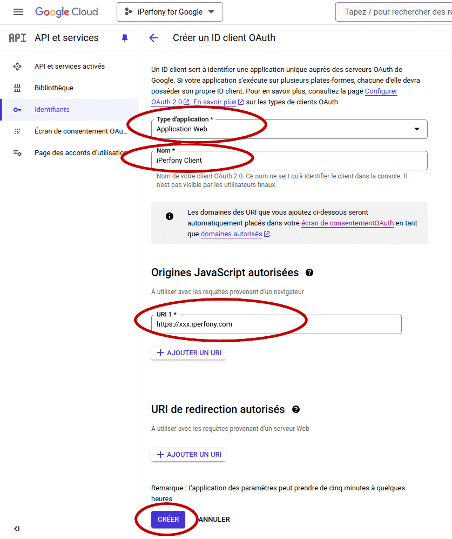
Seleccione «Aplicación web» para el Tipo de aplicación.
Introduzca un nombre, como «Cliente iPerfony».
Introduzca la URL https://xxx.iperfony/com, donde xxx debe sustituirse por el nombre de la instancia cliente, en la sección «Origen JavaScript autorizado».
Haga clic en «CREAR»:
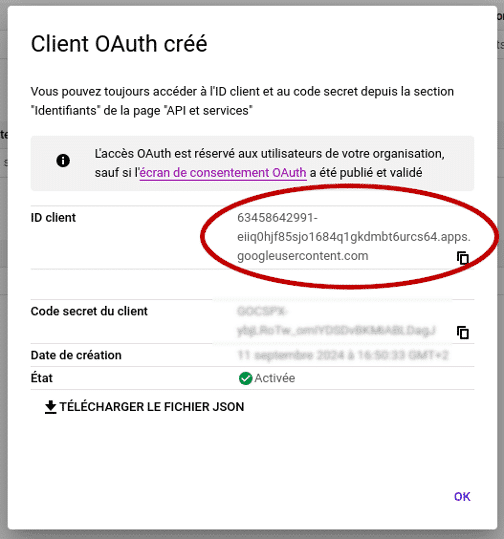
Al final de este procedimiento, copie el ID de cliente y envíelo a los equipos de Perfony para finalizar la conexión: support@perfony.com